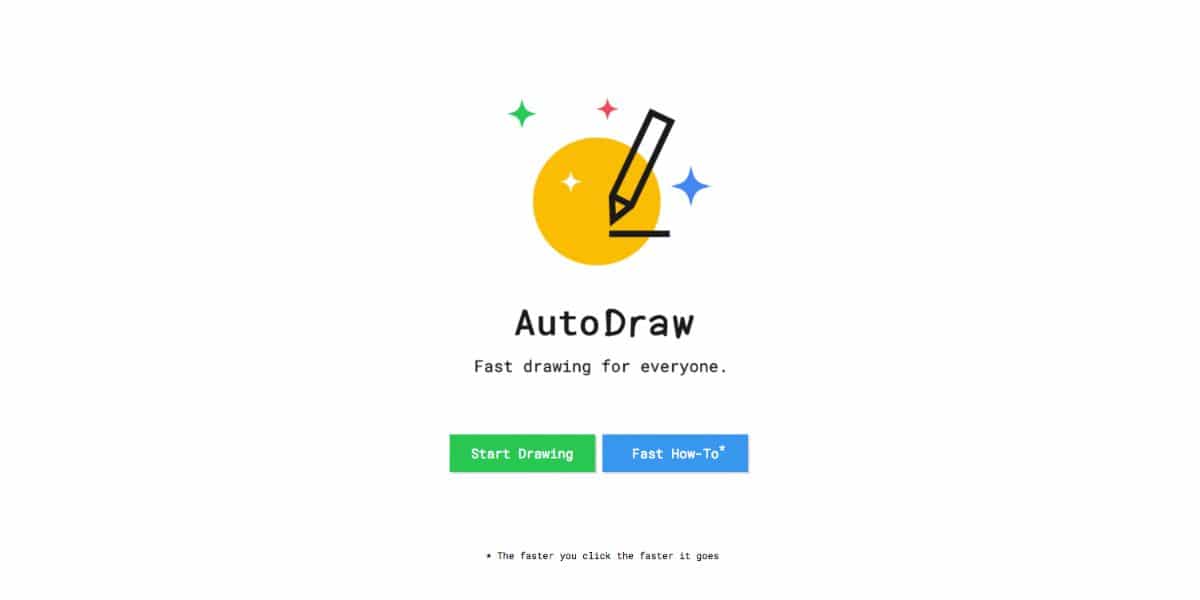
Ali poznate program Samodejno risanje? To je orodje, podobno Paintu, ki ste ga morda poznali od Microsofta, vendar z dodatnim dodatkom: umetno inteligenco. Ta program je eden najbolj znanih oblikovalcem. Vendar ga morate znati dobro uporabiti.
Iz tega razloga se spodaj želimo pogovoriti z vami o samodejnem risanju. Vedeli boste, kaj je, kaj lahko s programom naredite, kakšne so njegove prednosti in slabosti ter še nekaj podrobnosti, ki jih nikakor ne smete zamuditi. Gremo za to?
Kaj je Autodraw
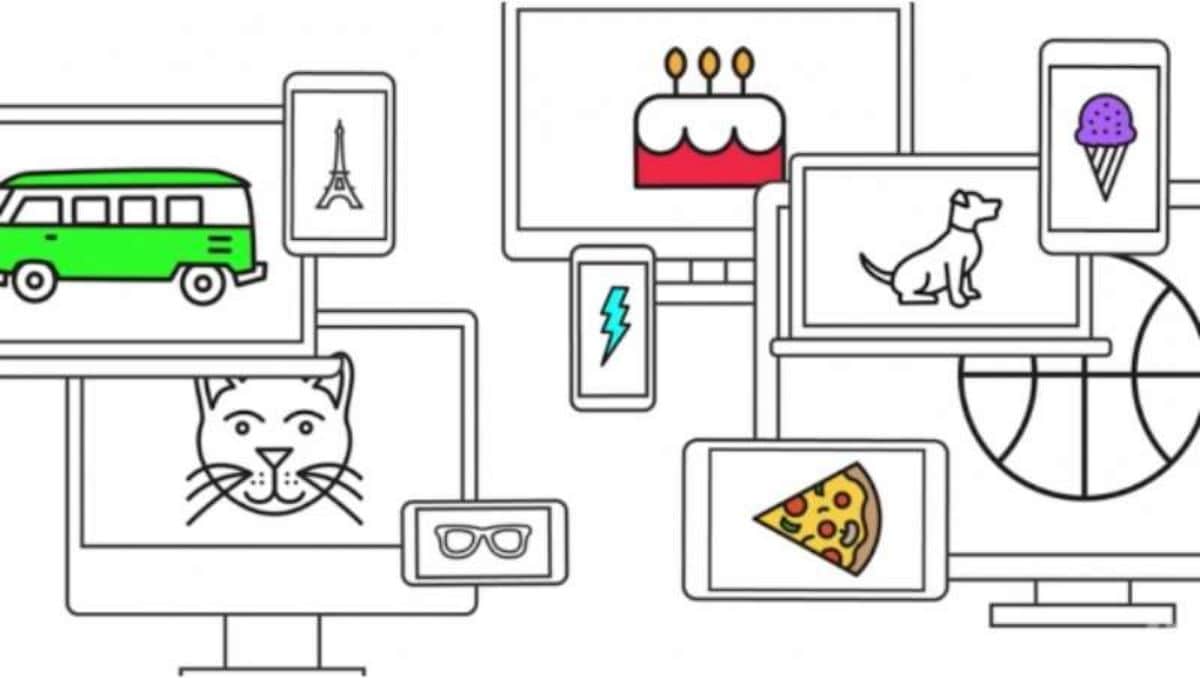
Prva stvar, ki jo morate vedeti o AutoDrawu, je, da je tesno povezan z Googlom, tako da je a spletno aplikacijo, ki jo je izdalo to podjetje, katere cilj je pomagati ljudem, ki ne znajo risati tako da so vaše stvaritve narejene, kot da bi bile profesionalne.
Predstavljajte si na primer, da vas prosijo, da narišete konja. Če ne znate risati, se boste potrudili, da boste imeli normalno silhueto konja, vendar ne moremo zahtevati več. Namesto tega AutoDraw uporablja to osnovo, da prepozna risbo in jo prilagodi sliki, ki jo resnično želite ujeti, kot je zelo podrobna in dobro narejena risba te živali.
Z drugimi besedami, AutoDraw je orodje za barvanje in preoblikovanje tistih risb, ki so narejene v druge, bolj kakovostne in rezultat, tako da lahko vsakdo prepriča ljudi, da vedo, kako risati. Za to uporablja vektorske risbe kot osnovo, to so možnosti, ki vam jih bo dal, da jih lahko prenesete in nato uporabite za spreminjanje barve, preoblikovanje ali preprosto prilagajanje projektu, ki ga imate v teku.
Je na voljo vsem in je popolnoma brezplačna. Tako lahko iz črkanja profesionalno risbo popolnoma brezplačno. Zdaj ne morete zahtevati zelo izdelanih slik, ker jih ni. Večinoma temeljijo na edinstvenih podobah, enega samega značaja. To ne pomeni, da lahko postavite več hkrati, saj vam omogoča, da izberete sliko in jo spremenite velikost ali premaknete, da ustvarite edinstveno kompozicijo.
Como dela
Ste že bili radovedni, da bi uporabljali in videli, kaj zmore AutoDraw? No, ne bomo vas prisilili, da počakate, kajti spodaj vam bomo dali majhen približek, kaj lahko storite z njim.
Prva stvar, ki jo potrebujete, je, da greste na Uradno spletno mesto AutoDraw. V računalnik vam ni treba ničesar prenesti, za dostop do spleta potrebujete le brskalnik.
Tam boste našli možnost, da zaženete orodje (zvezdico) ali obiščete meni, kjer vas naučijo, kdo so avtorji, kako narediti določene stvari ali o samodejnem risanju.
Ker nas zanima samo orodje, se ob kliku na zvezdico zaslon spremeni v nekakšen slikovni program s praznim platnom in zelo preprostim menijem na levi strani.
Privzeto bo postavljena krtača, tako da lahko začnete slikati, kadar koli želite. Ko to počnete, vam bo orodje v zgornjem delu dalo možnosti, saj poskuša prepoznati, kaj slikate, in vam da približke risbam, ki so morda to, kar rišete. Klikniti boste morali samo na eno in vaše črkalo se bo zamenjalo za dobro narejeno sliko.
Nazadnje lahko ponovno rišete, da ustvarite kompozicijo ali začnete delati na tej sliki, na primer jo pobarvate (in tudi ozadje), ustvarite druge figure (na podlagi tega, kar narišete ali drugih itd.).
Katere funkcije ima Autodraw
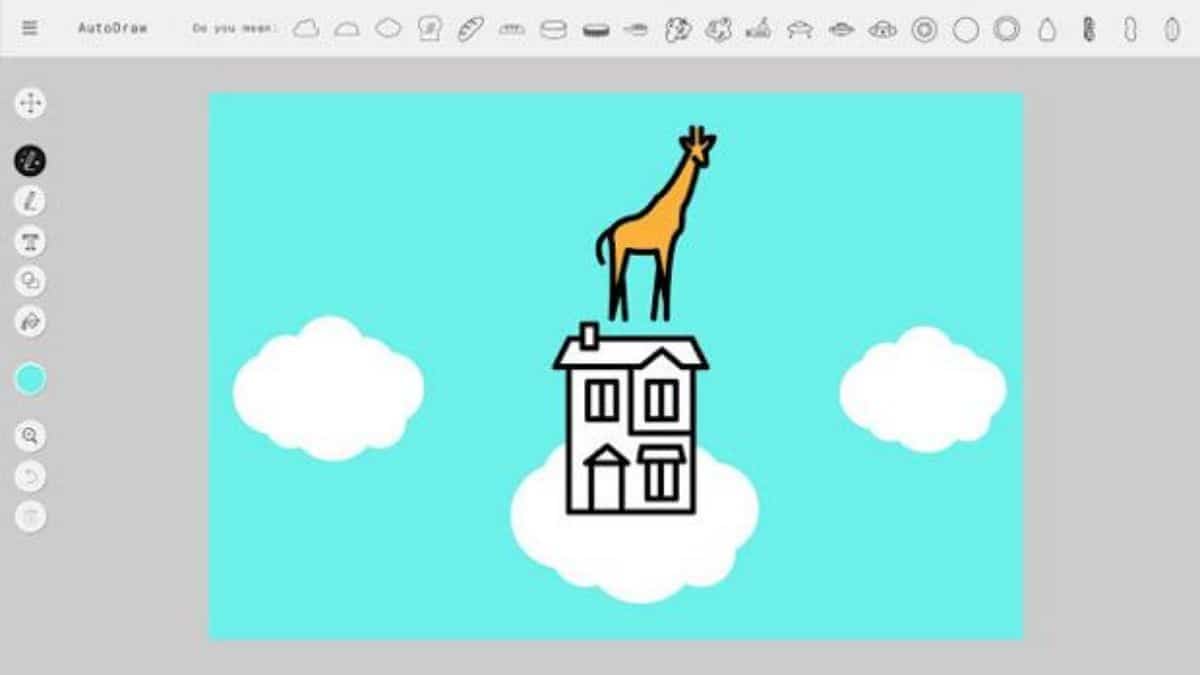
AutoDraw je znan predvsem kot orodje za risanje. Toda resnica je, da to spletno orodje ni edina stvar, ki jo lahko naredi za vas. Obstaja še veliko več, kar vam omogoča, da v nekaj minutah ustvarite lastne ilustracije. Na primer, lahko:
- Dodaj besedilo. Dodate lahko kolikor želite, čeprav morate upoštevati prostor. Poleg tega ga lahko postavite v različne vrste pisav in barv.
- Dodajte barvo. Risbe bodo privzeto prikazane v modri barvi, resnica pa je, da jih lahko uporabite tudi v drugih barvah. Če že imate risbo, boste morali spremeniti barvo in nato pritisniti gumb za polnjenje, da izberete sliko in jo spremenite.
- Zoom. Da bi bilo platno večje. Če ga želite zmanjšati na samem papirju, imate v spodnjem desnem kotu zasenčen trikotnik, ki vam pomaga povečati manj ali več.
- Razveljavi. V primeru, da se morate vrniti in odpraviti delo, ki ste ga opravili prej.
- Prenesite in delite. Če želite prenesti risbo v formatu png ali jo deliti na družbenih omrežjih. Seveda ne pozabite, da bo slika png precej težka, ker jo bo prenesla v visoki kakovosti. Če ga želite stisniti ali zmanjšati težo, ga boste morali odpreti s programom za urejanje slik in ga shraniti v drugo obliko ali naložiti v internet, da spremenite velikost.
- Dodajte oblike. V svojo zasnovo lahko dodate geometrijske oblike.
Poleg teh funkcij lahko dostopate tudi prek bližnjic na tipkovnici iz glavnega menija.
Kdo so pravi umetniki ilustracij Autodraw
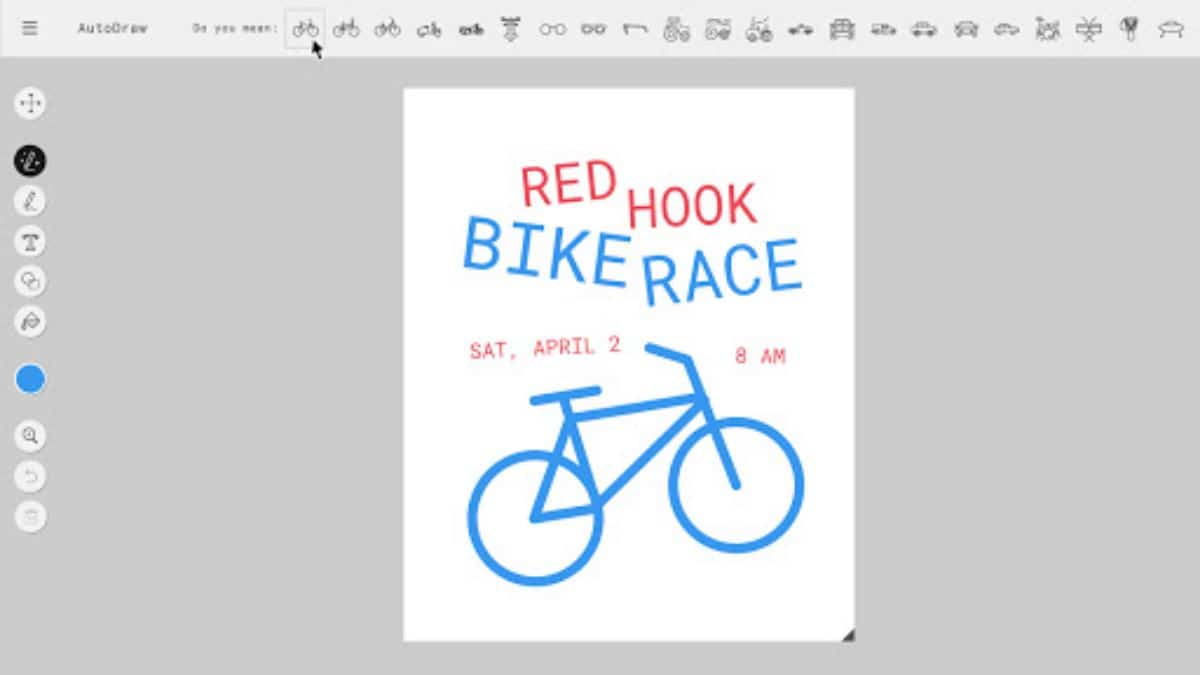
Zdaj, ko poznate orodje AutoDraw, se ne sprašujete, kdo so avtorji, ki vam omogočajo uporabo res dobro narejenih ilustracij in ne izvirnih, ki ste jih naredili, tako da vam program ponuja možnosti, da veste, kaj rišeš? No ja, za slikami stojijo ljudje. In ti umetniki imajo tudi pravico biti znani.
V tem primeru oz. AutoDraw je skupnost umetnikov, ki sodelujejo. Vse slike, ki izidejo, je mogoče prenesti pod mednarodno licenco Creative Commons Attribution 4.0.
Večina ilustracij, ki jih vidite na AutoDrawu, pripada ekipi Selman Design, oblikovalskega studia v New Yorku, nekatere pa delajo različni umetniki in oblikovalci, kot so Simone Noronha, Tori Hinn, Pei Liew, Erin Butner, Julia Melograna , Melia Tandiono ali Hawraf.
Seveda se postopoma dodajajo nove ilustracije, ki se pojavljajo za prenos na spletnih straneh umetnikov, tako da se predstavijo ustvarjalcem, kot da bi slike lahko uporabili.
Si upate preizkusiti AutoDraw in prihraniti čas pri risanju nekaterih modelov?